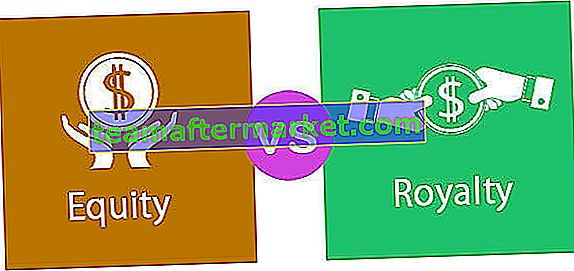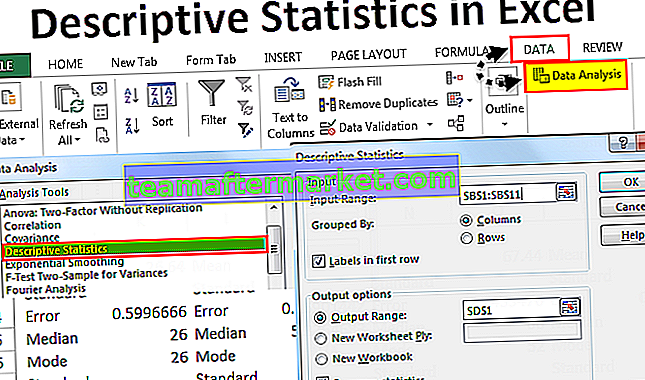IsEmpty adalah fungsi lembaran kerja yang digunakan untuk mengetahui sama ada rujukan sel yang diberikan atau julat sel kosong atau tidak kerana ini adalah fungsi lembaran kerja sehingga untuk menggunakannya di VBA kita menggunakan Aplikasi. Kaedah lembaran kerja di VBA untuk menggunakan fungsi ini, fungsi ini berada di bawah senarai fungsi logik dan kembali benar jika rujukan kosong.
Fungsi VBA IsEmpty
VBA IsEmpty adalah fungsi logik yang menguji sama ada yang dipilih kosong atau tidak. Oleh kerana ia adalah fungsi logik, ia akan mengembalikan hasilnya dalam nilai Boolean iaitu BENAR atau SALAH.
Sekiranya sel yang dipilih kosong, ia akan kembali BETUL atau yang lain akan kembali SALAH.
Dalam artikel ini, kami akan menunjukkan cara menggunakan fungsi "ISEMPTY" di VBA untuk memeriksa sel menggunakan kod VBA.

Apa Fungsi ISEMPTY dalam VBA?
Selalunya sel kosong membuat kita kecewa untuk bekerja dengan cekap dalam lembaran kerja. Mencari sel kosong bukanlah yang paling sukar tetapi jika sel kosong menyembunyikannya di tengah-tengah data maka memerlukan tol untuk mencari mereka.
Untuk mencari sel kosong di excel kita mempunyai fungsi yang disebut "ISBLANK" sebagai fungsi lembar kerja tetapi di VBA disebut "ISEMPTY".
Ini berfungsi sama dengan fungsi lembaran kerja "ISBLANK". Sekarang lihat formula fungsi "ISEMPTY" di bawah ini.

Seperti yang dapat kita lihat pada gambar di atas, ia mengembalikan hasilnya sebagai Boolean iaitu BENAR atau SALAH.
Contoh Fungsi ISEMPTY dalam VBA
Berikut adalah contoh IsEmpty dalam VBA.
Anda boleh memuat turun Templat VBA IsEmpty Excel ini di sini - Templat VBA IsEmpty ExcelContoh # 1
Sekarang kita akan melihat contoh praktikal pertama "ISEMPTY". Untuk ini, lihat gambar lembaran kerja di bawah.

Sekarang kita akan menerapkan fungsi excel VBA ISEMPTY untuk menguji semua ini.
Langkah 1: Tentukan pemboleh ubah sebagai Boolean .
Kod:
Sub IsEmpty_Contoh1 () Dim K Sebagai Sub Boolean End

Langkah 2: Untuk pemboleh ubah ini tetapkan nilainya melalui fungsi VBA ISEMPTY .
Kod:
Sub IsEmpty_Contoh1 () Dim K Sebagai Boolean K = IsEmpty (Sub Akhir

Langkah 3: Ekspresi tidak lain adalah sel yang sedang kita uji. Sekarang kita menguji sel A1 sel .
Kod:
Sub IsEmpty_Example1 () Dim K As Boolean K = IsEmpty (Julat ("A1"). Nilai) Akhir Sub 
Langkah 4: Tunjukkan nilai pemboleh ubah ini di Kotak Mesej VBA .
Kod:
Sub IsEmpty_Example1 () Dim K As Boolean K = IsEmpty (Julat ("A1"). Nilai) MsgBox K Akhir Sub 
Jalankan kod ini untuk memeriksa hasilnya.

Oleh kerana terdapat nilai dalam sel A1, kami mendapat hasilnya sebagai PALSU.
Sekarang saya akan menukar rujukan sel dari A1 ke A5.
Kod:
Sub IsEmpty_Example1 () Dim K As Boolean K = IsEmpty (Julat ("A5"). Nilai) MsgBox K Akhir Sub Jalankan kod ini untuk melihat hasilnya.

Kami mendapat hasilnya sebagai BENAR sel A5 yang dirujuk sebenarnya adalah sel kosong jadi kami mendapat hasilnya sebagai "BENAR".
Sekarang saya akan menguji sel A8.
Kod:
Sub IsEmpty_Example1 () Dim K As Boolean K = IsEmpty (Julat ("A8"). Nilai) MsgBox K Akhir Sub Jalankan kod ini untuk melihat hasilnya.

Oh !!! Tunggu…
Kami mendapat hasilnya SALAH walaupun tidak ada nilai di sel A8.
Sekarang persoalannya apakah ini hasil ralat dari formula "ISEMPTY" ?.
Tidak ... Sama sekali tidak !!!
Semasa saya cuba memeriksa sel A8 sebenarnya ada watak ruang di dalam sel yang tidak mudah dilihat dengan mata kasar.

Jadi kesimpulannya ialah Space dianggap sebagai watak dalam bahasa excel dan VBA.
Contoh # 2 - Gabungan ISTIMEWA VBA dengan keadaan IF
Sebenarnya, penggunaan sebenar fungsi "ISEMPTY" sangat mengagumkan ketika kita menggunakannya dengan fungsi logik yang lain.
Terutama apabila kita menggunakannya dengan keadaan JIKA kita dapat memperoleh banyak hasil yang berguna daripadanya.

Untuk demonstrasi ini, perhatikan contoh di bawah.
Di lajur Status jika kolom "Status PF" kosong, kita memerlukan nilai sebagai "Tidak ada Pembaruan" dan jika ada nilai, kita memerlukan nilai sebagai "Kemas Kini yang Dikumpulkan".
Ingat di sini kita tidak memerlukan hasil lalai BENAR atau SALAH. Kita memerlukan hasil kita sendiri di sini, untuk mendapatkan hasil kita sendiri, kita perlu menggunakan Excel VBA ISEMPTY dengan keadaan IF.
Langkah 1: Keadaan JIKA terbuka .
Kod:
Sub IsEmpty_Example2 () Sekiranya Sub Akhir

Langkah 2: Di dalam keadaan JIKA buka fungsi ISTIMEWA .
Kod:
Sub IsEmpty_Example2 () Jika IsEmpty (Sub Akhir

Langkah 3: Ujian logik pertama ialah nilai sel B2 kosong atau tidak.
Kod:
Sub IsEmpty_Example2 () Jika IsEmpty (Julat ("B2"). Nilai) Kemudian Akhir Sub 
Langkah 4: Sekiranya ujian logik di excel vba adalah BENAR iaitu jika sel kosong, kita memerlukan hasilnya sebagai " Tanpa Kemas Kini " di sel C2.
Kod:
Sub IsEmpty_Example2 () Jika IsEmpty (Julat ("B2"). Nilai) Kemudian Julat ("C2"). Nilai = "Tanpa Kemas Kini" Akhir Sub 
Langkah 5: Sekiranya ujian logik PALSU, kita memerlukan hasilnya di sel C2 sebagai " Kemas Kini yang Dikumpulkan ".
Kod:
Sub IsEmpty_Example2() If IsEmpty(Range("B2").Value) Then Range("C2").Value = "No Update" Else Range("C2").Value = "Collects Updates" End If End Sub Ok, we are done.
Run the code to get the result.

We got the result as “Collected Updates” because we have the non-empty cell in B2.
Now similarly apply the code for other cells to test.
Code:
Sub IsEmpty_Example2() If IsEmpty(Range("B2").Value) Then Range("C2").Value = "No Update" Else Range("C2").Value = "Collects Updates" End If If IsEmpty(Range("B3").Value) Then Range("C3").Value = "No Update" Else Range("C3").Value = "Collected Updates" End If If IsEmpty(Range("B4").Value) Then Range("C4").Value = "No Update" Else Range("C4").Value = "Collected Updates" End If End Sub 
Run this code to have the results.

In cell C3 we got the result as “No Update” because there is no value in cell B3 i.e. Empty Cell. Since the logical formula returned TRUE we got the respective result.
Example #3 – Alternative to VBA ISEMPTY Function
We have an alternative to ISEMPTY function, without applying the excel VBA ISEMPTY function we can actually test the cell.
For an example look at the below code.
Code:
Sub IsEmpty_Example3() If Range("B2").Value = "" Then Range("C2").Value = "No Update" Else Range("C2").Value = "Collected Updates" End If End Sub The line of code Range(“B2″).Value = ” ” means whether the cell B2 cell is equal to empty or not.
Double Quotes (“ ”) represents an empty cell or not if the empty result is TRUE or else FALSE.